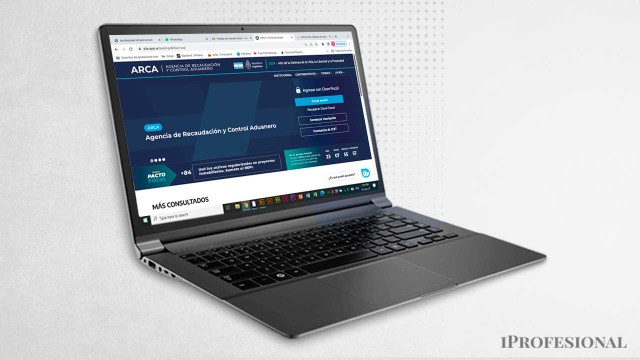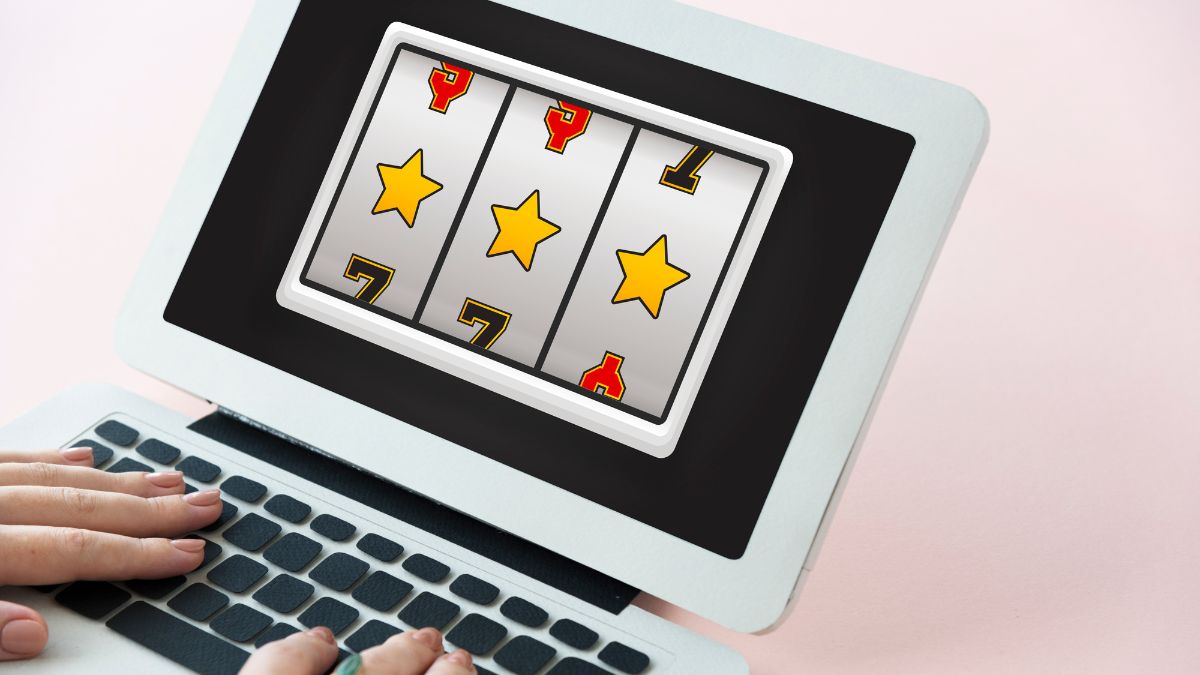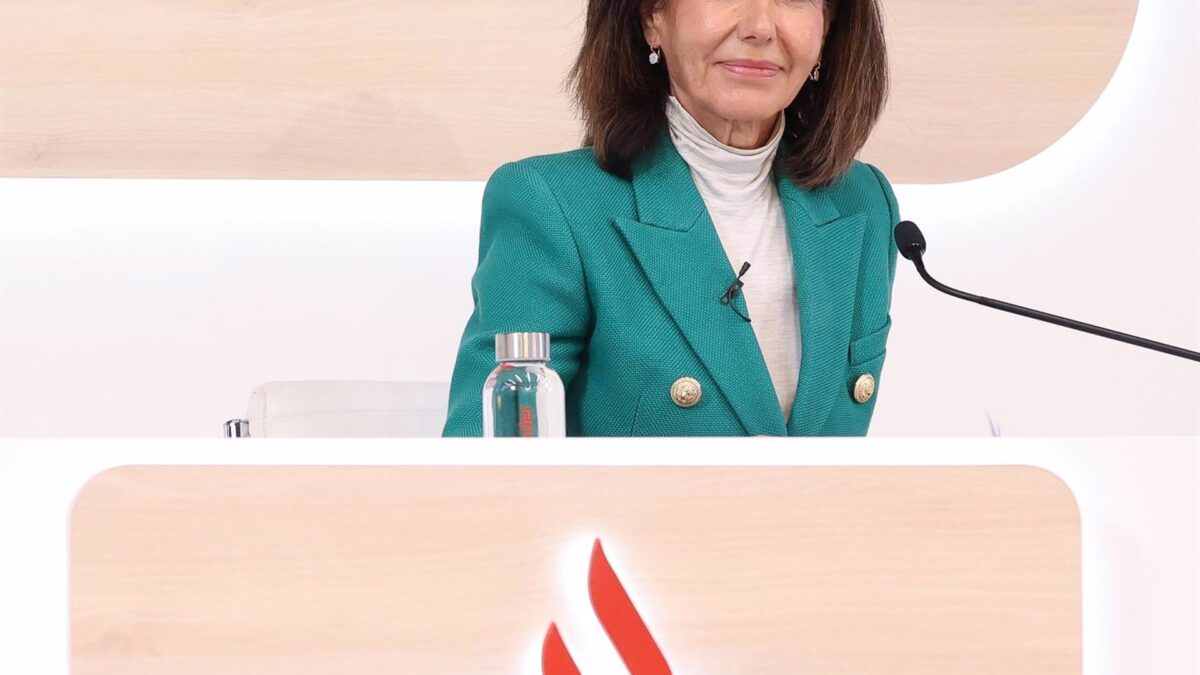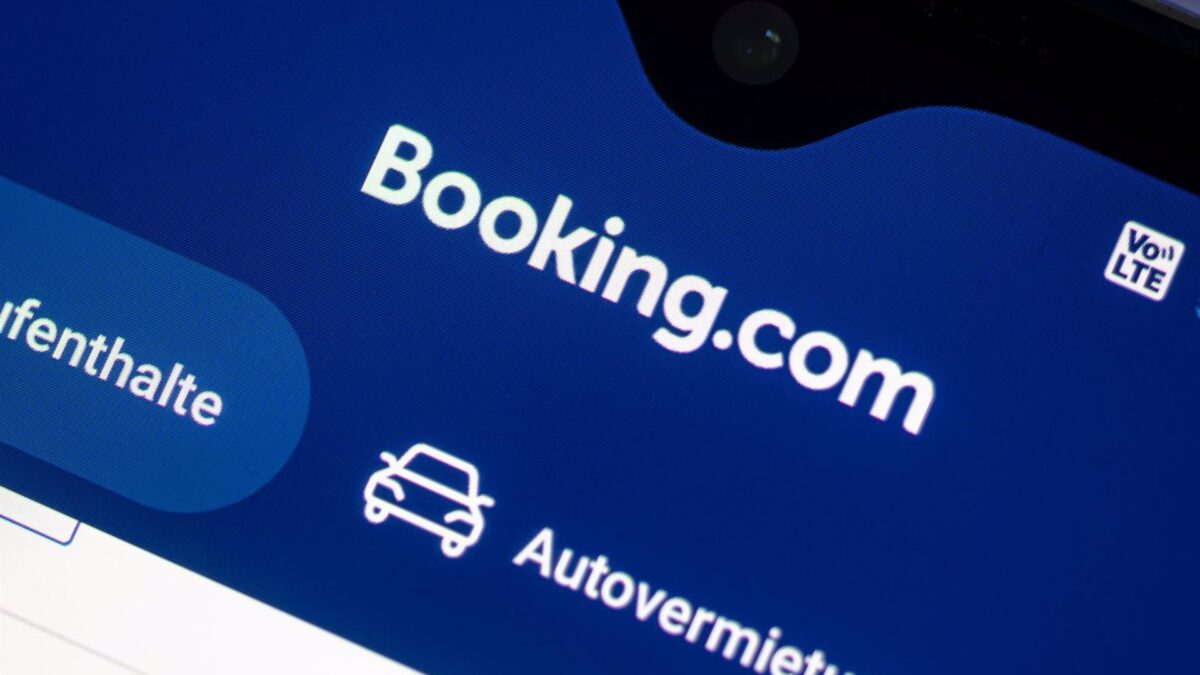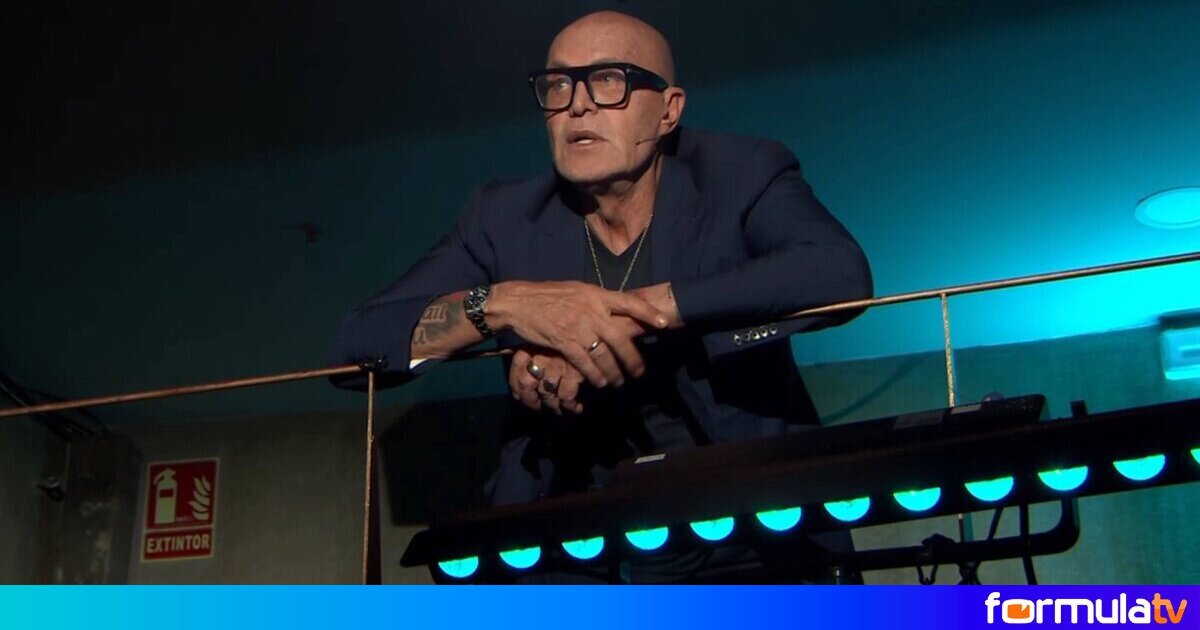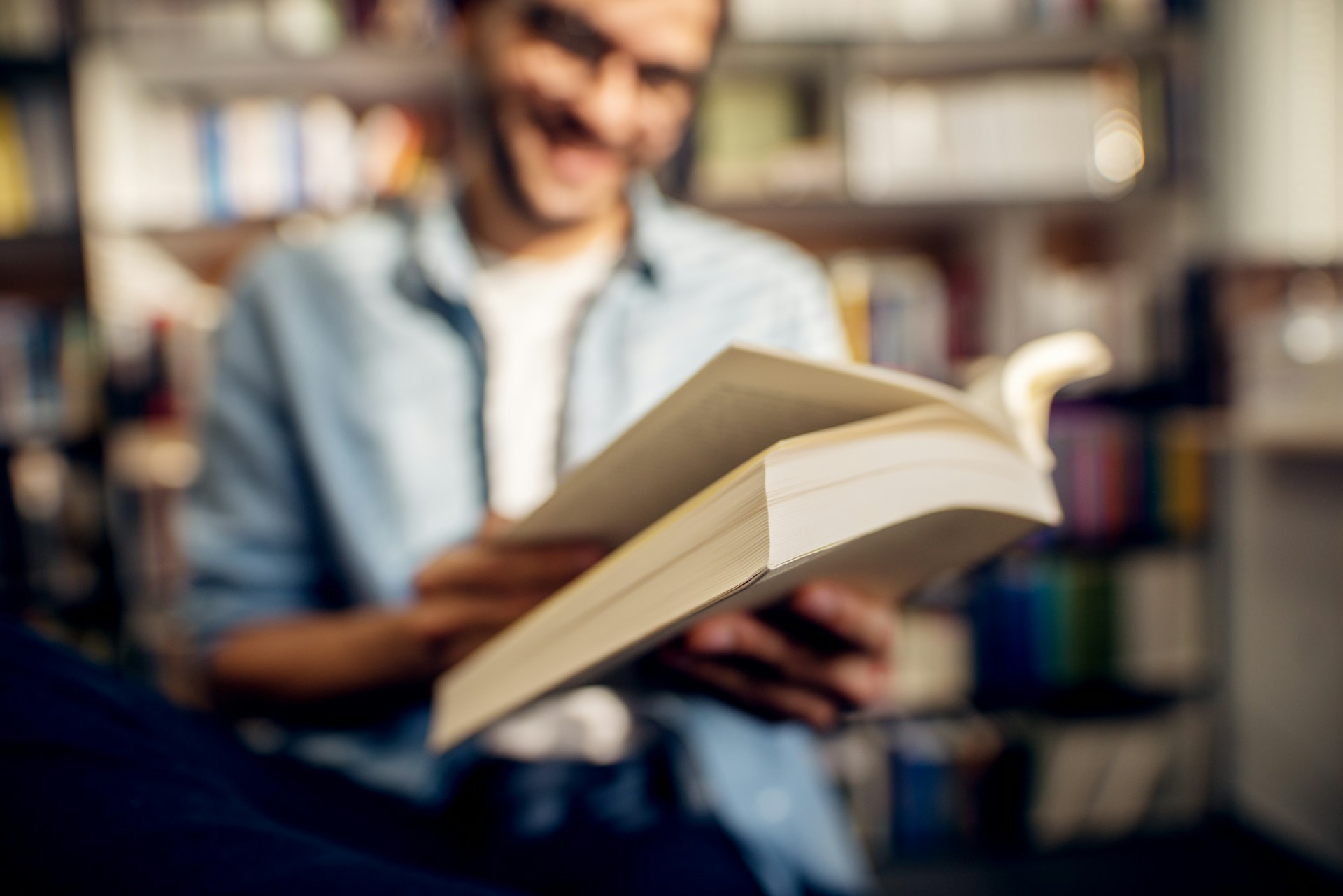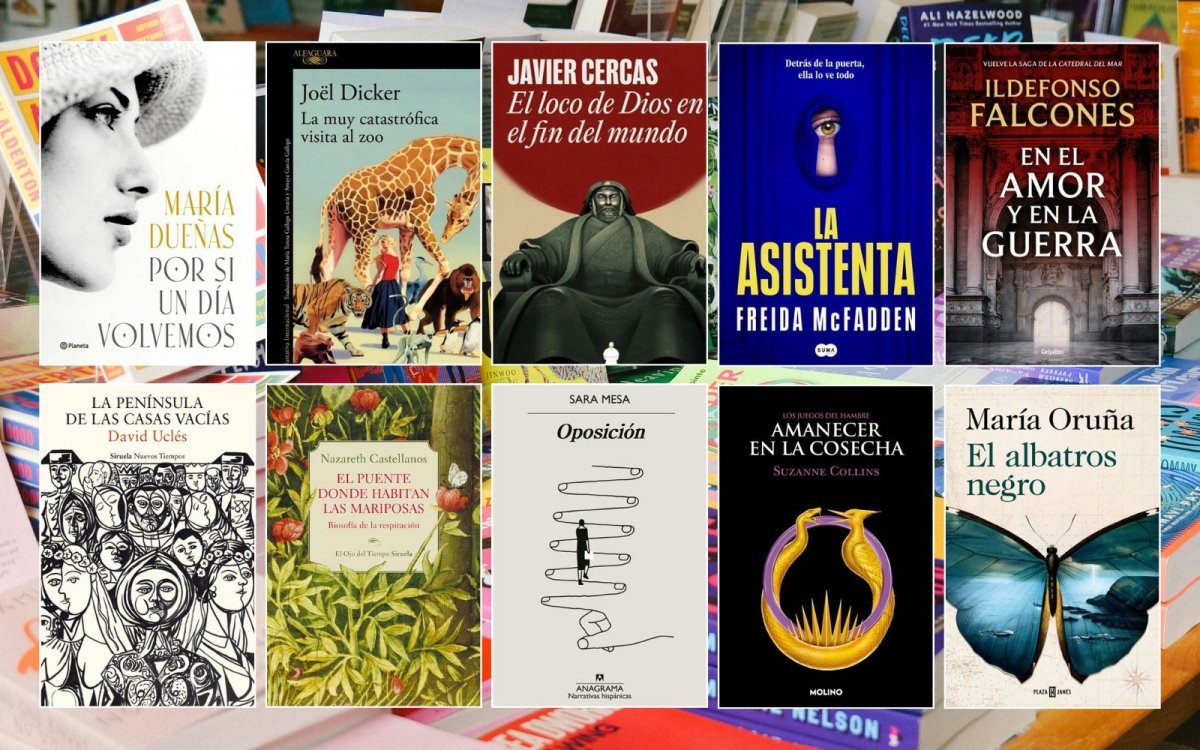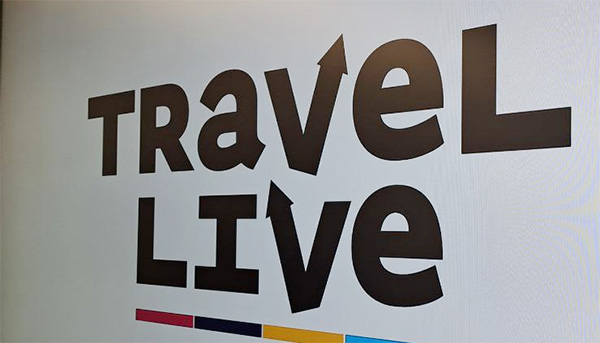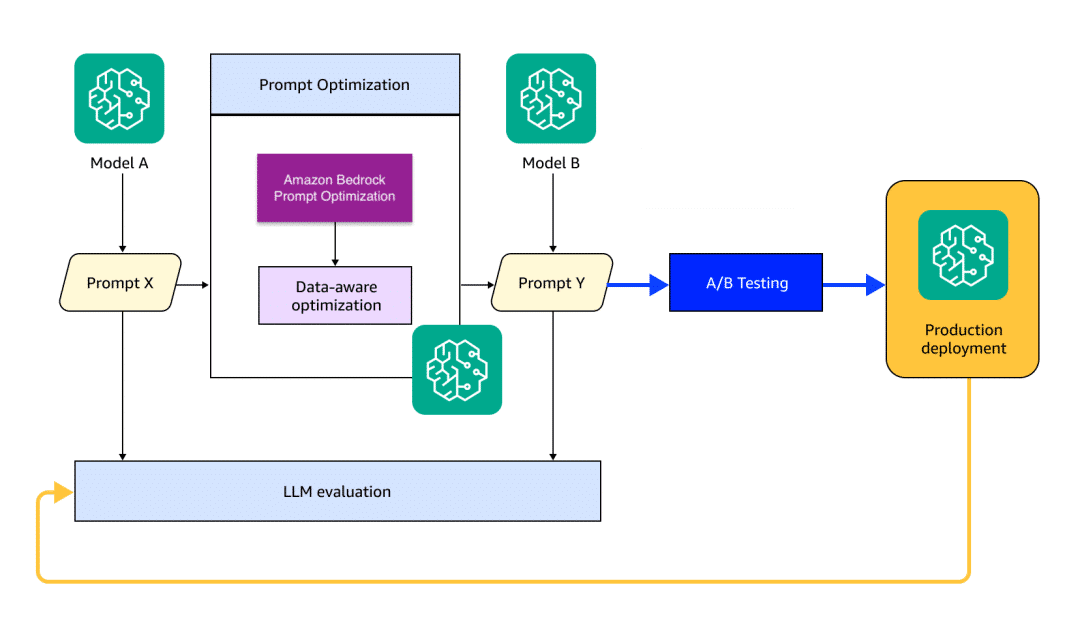Esta es la sencilla solución para que Waze vuelva a avisar de los radares y controles de velocidad
Muchos conductores usan Waze a diario, pero si has notado que sus alertas de radares han fallado últimamente, te contamos cómo activarlos de nuevo

Las aplicaciones de navegación se han convertido en herramientas esenciales para millones de conductores. Entre ellas, Waze se destaca notablemente, superando en algunos aspectos a rivales como Google Maps, que lleva más tiempo en el mercado. Su gran fuerza reside en haber creado una auténtica comunidad de usuarios.
Esta red activa de conductores es la clave del éxito de Waze. Son ellos quienes informan en tiempo real sobre diversas incidencias en la carretera. Desde accidentes o coches parados en el arcén hasta la presencia policial, baches y, por supuesto, los radares.
A pesar de su popularidad en España, donde es una de las más utilizadas, algunos usuarios han reportado recientemente que Waze no les está avisando de los controles de velocidad. Esto ocurre incluso cuando sí reciben alertas sobre otros incidentes como accidentes.
Aunque existen aplicaciones específicas para radares, como Radares Fijos y Móviles, cuya interfaz de navegación no es tan buena como la de Waze o Google Maps, muchos prefieren seguir usando Waze por su integración y otras funciones. Si eres de los que ha experimentado este fallo con los avisos de radar, existe una fácil solución.
La configuración clave para no perderte radares
Si te encuentras entre los usuarios afectados por este problema de las alertas de radares, no te preocupes, no suele ser un fallo grave de la app. En la mayoría de los casos, basta con revisar y ajustar un par de opciones en la configuración.
Para solucionar esto, el proceso es muy sencillo. De hecho, diarios especializados como Motor16 han hecho una explicación paso a paso. Primero, debes abrir la aplicación de Waze en tu teléfono móvil. Luego, pulsa en las tres líneas horizontales que encontrarás a la izquierda de la pantalla. Esto abrirá el menú principal.
Una vez en el menú, haz clic en la opción "Ajustes". Dentro del menú de ajustes, busca y accede a la sección "Alertas y Avisos". Aquí es donde encontrarás las opciones para configurar los diferentes tipos de alertas que te proporciona la aplicación.
Dentro de "Alertas y Avisos", selecciona "Avisos" y, a continuación, "Cámaras". En este apartado, verás una lista de las diferentes categorías de cámaras o controles de velocidad que Waze puede detectar y notificarte.
Las opciones incluyen "radares con cámara", "cámara de semáforo", "cámara de carril VAO" o "cámara de teléfono móvil", entre otras. Para asegurarte de que Waze te avise de todas ellas, debes verificar que en los desplegables de cada tipo de cámara estén activadas las opciones "Mostrar en el mapa" y "Avisar mientras conduzco".
Además de los radares, puedes aprovechar esta sección de "Avisos" para configurar la aplicación a tu gusto. Aquí podrás activar o desactivar las notificaciones para otros peligros o situaciones, como el estado del tráfico, accidentes, presencia de la policía o diversos peligros en la vía.
Puedes seleccionar en cada caso si quieres que la advertencia solo se muestre en el mapa o si prefieres que la aplicación te avise mediante un sonido o notificación mientras estás conduciendo. Adaptar estas preferencias a tus necesidades al volante es clave para una navegación óptima.
Si tras comprobar y activar estos ajustes de las cámaras, la aplicación sigue sin avisarte de los radares, la fuente sugiere verificar si hay algún fallo general de la app. En ese caso, puedes intentar soluciones básicas como apagar y volver a encender el móvil, o incluso desinstalar y reinstalar la aplicación de Waze.